Operazioni sui file
Il pannello secondario File permette di accedere a dispositivi e applicazioni con cui è possibile operare sui file.
Figura 1–2 Posizione del pannello secondario File
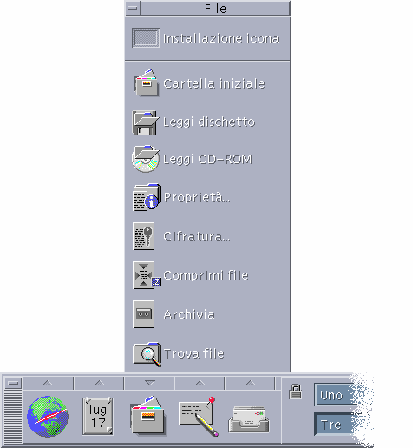
Il CDE comprende le applicazioni Gestione di file e Trova file, in cui i file e le cartelle sono rappresentati da icone che ne indicano il tipo.
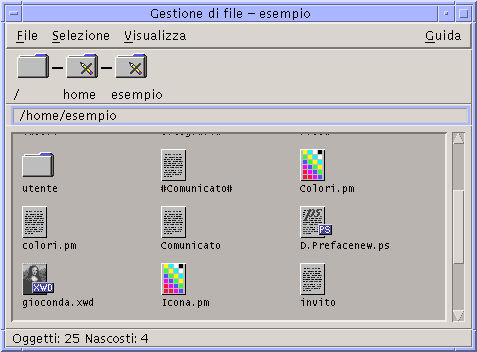
Facendo clic con il pulsante 3 del mouse vengono visualizzate le opzioni disponibili per l'oggetto selezionato, mentre facendo doppio clic su un oggetto viene avviata l'azione predefinita per quell'oggetto. Ad esempio, facendo doppio clic su un file compresso viene eseguita la decompressione del file, e facendo doppio clic su un file audio viene avviata la sua riproduzione.
| Operazione | Metodi |
|---|---|
| Ricercare un file | Selezionare Trova file nel pannello secondario File |
| Eseguire un'operazione su un file |
Fare clic con il pulsante 3 del mouse sul file e scegliere l'azione desiderata dal menu a scomparsa Trascinare e rilasciare il file in un'area di rilascio appropriata Fare clic su un controllo del pannello secondario File |
| Stampare un file | Rilasciare il file sul controllo della stampante nel Pannello principale |
| Accedere a un dischetto o a un CD-ROM | Selezionare “Leggi dischetto” o “Leggi CD-ROM” nel pannello secondario File |
Eliminazione dei file
Il CDE comprende un cestino, un contenitore temporaneo in cui vengono immagazzinati gli oggetti (file e cartelle) da eliminare. Per spostare un oggetto selezionato nel Cestino è possibile trascinare e rilasciare il file sull'icona del Cestino, mappare alcune opzioni dei menu oppure premere il tasto Delete. Una volta spostati nel Cestino, gli oggetti non appaiono più nella cartella originaria.
Per rimuovere in modo permanente i file eliminati, usare il controllo “Vuota cestino” del pannello secondario Cestino.
- © 2010, Oracle Corporation and/or its affiliates
